
Dacă mergeți la magazinul din Roma, unde vinurile tradiționale italiene sunt vândute în piele, puteți observa un lucru interesant. Cele mai multe albume vor avea pagini negre. O mică parte a albumelor va avea pagini de culoare din fildeș. Și nu vor mai exista aproape albume cu pagini albe.
Și asta nu este accidental. Dacă fotografia este plasată pe un fundal negru, atunci toată atenția va fi aliniată la fotografia însăși. Fundalul negru nu distruge imaginea.
Acest fundal este perfect combinat cu un design strict minimalist clasic de cărți. Nu veți vedea inimi, porumbei, rușine și stele mari. Acest design nu se plictisește de timp. El va fi întotdeauna potrivit.
În articol Fluxul de lucru al fotografului. Partea 1 a menționat deja aplicația Adobe InDesign. Este cel mai convenabil pentru cărțile tipărite în stil clasic. Pentru cei care nu sunt familiarizați cu această aplicație și pentru cei care doresc să-l stăpânească, sfătuiesc cursurile centrului de formare. Specialist: Adobe InDesign CS5. Imprimare și publicare electronică. Nu știu nimic mai bine. Dar imediat avertizez că doar primul nivel durează 44 de ore (!) De ore. Este plictisitor, dar extrem de util.
Și mica mea contribuție la stăpânirea acestei aplicații. Începeți rapid în Adobe InDesign. Numai pentru cei care au întâlnit aplicația pentru prima dată. Disponibil în HD.
Producătorii de cărți au o recepție vicioasă. Pe site-ul lor, ei plasează aplicații pentru a face cărți.
Pe de o parte este convenabil. Nu stăpâniți monștri, cum ar fi Photoshop sau InDesign. Nu-ți cheltui banii pe ei.
Pe de altă parte, dacă ați făcut o carte într-o astfel de aplicație, veți fi atașat acestui producător. Veți fi obligat să comandați producția de cărți numai de la el.
În plus, veți petrece ceva timp dezvoltând chiar și un program de impunere neobișnuit pentru casa de pariuri. Și dacă schimbați producătorul de cărți, veți învăța din nou o nouă aplicație.
Poate e mai bine să-ți petreci timpul cu o aplicație universală? Utilizând Adobe InDesign. nu veți fi atașat vreunei case de pariuri. Veți avea de ales. Unde doriți, acolo și tipul.
Mult noroc în munca ta și inspirație în munca ta!

Conectați-vă pentru a răspunde
Conectați-vă pentru a răspunde
Și încă un mic secret îi voi spune.
Uneori am scos cărți pe laptopul meu din casă. Pentru a nu transporta dosare uriașe cu fișiere de nuntă (mai multe gigabyte), le fac o previzualizare (900 de pixeli pe latura lungă fără un cadru). Și cu structura folosesc aceste fișiere mici.
După ce cartea este gratuită, copiem fișierul * .indd pe computerul principal și redefinesc calea către fotografii. Ca fișier cu fișiere, specificăm un dosar cu fișiere de dimensiune completă. Acum puteți imprima cartea.
Conectați-vă pentru a răspunde
Conectați-vă pentru a răspunde
Bună, Julia.
Puteți adăuga cât mai multe pagini la carte după cum doriți.
Există mai multe moduri de a face acest lucru. Nu voi descrie toate opțiunile. Voi da două opțiuni.
Prima cale. Selectați orice răspândire din paleta Pagini. faceți clic pe acesta cu butonul din dreapta al mouse-ului, iar în meniul contextual selectați Duplicate Spead. Va fi adăugată o nouă răspândire (o copie a inversării care a fost evidențiată).
A doua cale. În paleta Pagini, selectați ultima distribuție și faceți clic pe pictograma Creare pagină nouă. O pagină va fi adăugată. Faceți clic a doua oară pentru a adăuga o altă pagină la pictogramă. E un u-turn pentru tine.
În primul caz, va fi adăugată o copie a răspândirii, pe care ați alocat-o anterior. Dacă au existat deja cadre, atunci și ele sunt copiate (uneori este foarte convenabil). În cel de-al doilea caz, șablonul care a fost aplicat paginii selectate va fi copiat (dar culoarea de fundal a stratului de fundal este copiată nu va fi culoarea de umplere nu este inclusă în setările șablonului). Puteți alege întotdeauna culoarea umplerii.
Conectați-vă pentru a răspunde
Dimensiunea paginii se schimbă cu ușurință.
Fișier-> Setare document
Va apărea o fereastră pop-up. În setările Lățime și Înălțime, setați dimensiunea dorită.
Desigur, cadrele stratului de fundal vor trebui întinse spre o nouă dimensiune a paginii.
Cel mai bine este să ștergeți toate spreadurile, cu excepția primei, să redimensionați pagina, să modificați cadrele de fundal pe această răspândire, să creați numărul necesar de copii ale noului spread și să salvați această carte ca pe un nou șablon
Fișier -> Salvare ca
În coloana Tip fișier, selectați șablonul InDesign CS5. Salvare. Deci, veți avea un nou șablon pentru cartea 30x30 cm. Acum puteți crea noi pagini principale pentru aceasta.
Conectați-vă pentru a răspunde
Paul, salut. Vă mulțumesc foarte mult pentru contribuția dvs. la dezvoltarea mea) ..
Acum, descărcați șablonul, dar nu pot sa le primenit..vychitala ușor mai mare atunci când sunt transferate pe pagini goale apar Fremaux, am aceleași ascensiuni unele okno..ne să înțeleagă ceea ce este delayu..ya greșit doar de învățare și până la foarte mult erori
Spuneți-mi cum să le transferați în document (șabloane). vă mulțumesc.
Conectați-vă pentru a răspunde
Bună, Lily.
Mi-a fost jenat să transfer fraza în documentul meu.
.
Repet esența fișierului șablon. Când deschideți fișierul Primer_20x30.indt în Adobe InDesign, este creat un nou document DOCUMENT NECUNOSCAT (Untitled-1) cu 15 spații de 230 mm până la 602 mm. Aici, împreună cu el, lucrați și voi. Puteți schimba mărimea răspândirii la cea de care aveți nevoie. Cum să fac asta, i-am răspuns Juliei mai sus. Salvați documentul fără nume sub numele dorit (File-> Save). Nu există transfer la documentul dvs.
Conectați-vă pentru a răspunde
Bine ai venit! Vă mulțumesc foarte mult pentru material, într-o formă atât de accesibilă! Tocmai am instalat programul și datorită lecțiile deja confecționate prima carte de fotografie! :) Am avut o întrebare, el nu poate chiar pe subiect, asta e doar răspunsul la ea, nu am putut nayti- posibil să se facă o tranziție lină între imagini unul adiacente poza kak-flow in alta? În Photoshop, acest lucru este posibil cu un gradient, dar în Indiesign? Mulțumesc.
Conectați-vă pentru a răspunde
Bună, Julia.
În Indiesine, de asemenea, există un instrument de gradient.
Poziționați un cadru peste celălalt și aplicați instrumentul pe scula de sus din paleta din stânga:
Gradient Feather Tool.
.
Dar aș avea complicate combinații (măști complexe) recomandate să fac în Photoshop. și apoi fișierul psd finit va fi inserat în carte. Afișajul acceptă transparența și straturile din fișierul psd.
Conectați-vă pentru a răspunde
Conectați-vă pentru a răspunde
Bună, Serghei.
.
Pentru a crea linii de ghidare, trebuie să includeți mai întâi conducătorii de documente. Liniștii sunt pornite / oprite prin intermediul tastei rapide de la tastatură Ctrl + R. Sau prin meniul View -> Show Rulers. Vor apărea conducătorii (în dreapta și în partea de sus).
.
Apoi se utilizează cursorul. Plasați săgeata neagră peste câmpul vertical vertical sau orizontal, faceți clic pe butonul stâng al mouse-ului și trageți cursorul în câmpul document. Dacă trageți cursorul din partea de sus, apare un ghid orizontal, dacă dreapta este verticală.
.
Este, de asemenea, o diferență de unde în conducătorul trageți ghidul. Dacă cursorul este situat în afara paginii dvs., ghidul va fi desenat pe întregul spațiu de lucru. De exemplu, un ghid orizontal creat în acest fel va traversa întreaga răspândire. Dacă cursorul este situat în limitele paginii, ghidul va fi desenat numai în interiorul paginii. După desenarea ghidului, îl puteți modifica din (în dimensiunea paginii sau în dimensiunea desktopului). Pur și simplu selectați ghidul și fără a elibera butonul drept al mouse-ului aduce sau scoate cursorul din pagină.
.
Dacă doriți să aliniați ghidajele strict în centrul paginii, utilizați paleta Align Alignment. Acesta este apelat prin fereastra -> Object Layout -> Align menu.
Apelați paleta, selectați, de exemplu, un ghid orizontal, în setările paletei din meniul derulant, selectați Aliniere la pagină (alinierea marginilor paginii). Apoi, în paletă, faceți clic pe pictograma Aliniere centre verticale.
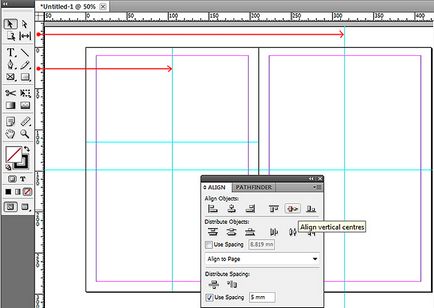
Conectați-vă pentru a răspunde
Pavel, vă mulțumesc foarte mult pentru răspunsul prompt și complet! Pune întrebarea, nu am vrut să îndrumați, ci linia de pliere. Nu mi se pare deloc, deși fac totul ca tine. Dar adevărul câmpului este vizibil.
Și în ceea ce privește ghidurile, se întind cu ajutorul butonului stâng al mouse-ului, și nu al celui potrivit. Când faceți clic pe cea dreaptă, apare o fereastră cu inscripțiile.
Alinierea ghidajelor la centru a făcut următoarele: fereastra, obiectele și aspectul, alinierea, apoi apare o fereastră cu pictograme, dar nu se întâmplă nimic când selectați și faceți clic. Poate din cauza versiunii demo a programului?
Conectați-vă pentru a răspunde
Da, a corectat greșelile de pe butonul din dreapta / stânga al mouse-ului.
.
Linia de pliere nu ți sa părut foarte probabil pentru că ai setat incorect dimensiunea paginii.
Să presupunem că aveți o carte de dimensiune 20x30 cm (versiune peisaj, înălțimea de 20 cm a coloanei vertebrale, lățimea de 30 cm a paginii). Apoi rândul cărții are o dimensiune de 20x60 cm.
Deci, dimensiunea paginii ar trebui să fie setată exact la 20x30 cm. Și nu uitați să puneți un marcaj de verificare sub formă de rotiri.
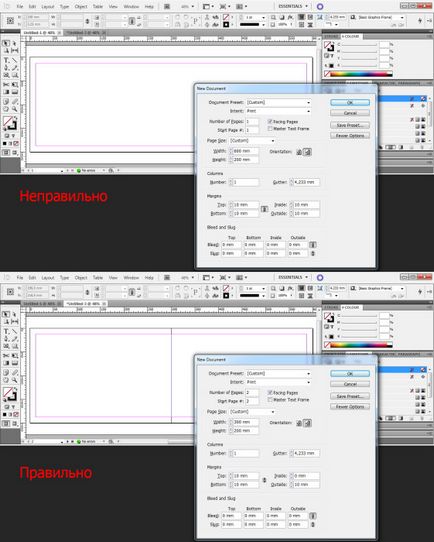
Conectați-vă pentru a răspunde
Multe mulțumiri, Pavel! Repetat cu scrupulozitate de douăsprezece ori conform schemei, pliul a fost obținut o singură dată (prima dată). Probabil pentru mine calea de ieșire din situație este instalarea ghidului în loc de fold.
Conectați-vă pentru a răspunde
Descărcarea din capul ghidului în loc de pliere. Aceasta nu este metoda noastră)).
Dacă aveți o îndoială pe prima întindere, se va întoarce pe toate celelalte. Pur și simplu adăugați pagini noi.
Cum pot să le adaug?
De exemplu, chiar când creați o carte: în rândul Număr de pagini (vedeți captura de ecran din mesajul precedent), nu introduceți două pagini, ca în exemplul meu, ci. 30. Si vei avea 15 randuri.
Sau, în panoul Pagini, faceți clic pe pictogramă pentru a adăuga o pagină nouă (pictograma din colțul din dreapta jos, cu ajutorul sugestiei pentru crearea unei noi pagini). În acest caz, l-am apăsat de 3 ori și am primit 3 pagini suplimentare cu numerele 4-5-6.
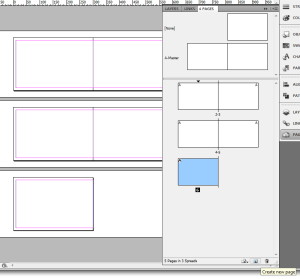
Conectați-vă pentru a răspunde
Paul, vă mulțumesc foarte mult! Mi-am înțeles greșeala. Am luat pagina pentru o răspândire, așa că nu am putut.
Bună, Pavel!
Vă mulțumim foarte mult pentru sfaturile valoroase privind realizarea cărților!
A început să se uite la lecții, iar când creați șabloanele cu care se confruntă o astfel de problemă atunci când glisați partea stângă a modelului de pe partea dreaptă a aspectului paginii, i se aplică partea exact dreapta șablonului selectat, și nu l-am dorit.
Deși, în șabloanele dvs., orice parte pe care o trageți și o înlocuiește pe cea veche, fără a se suprapune.
Ce fac greșit?
Mulțumită în avans.
Conectați-vă pentru a răspunde
Sunteți ceva confuz.
În șabloanele mele se întâmplă exact așa cum faceți: partea stângă este aplicată întotdeauna în partea stângă, iar cea dreaptă în dreapta.
Chiar dacă trageți la stânga la dreapta, partea dreaptă a șablonului va fi aplicată la partea dreaptă.
De aceea, toate șabloanele sunt atribuite părților din dreapta și din stânga, chiar dacă ele sunt la fel.
.
Dacă, de exemplu, face un model în care rama este numai pe partea stângă și partea dreaptă a șablonului gol, atunci când glisați partea stângă a șablonului de pe partea dreaptă a noua pagină, noua pagină va fi goală (fără ramă). Deși modelul la acesta și va fi aplicată (litera pe pagina PAGINI paleta în colțul din dreapta sus pentru a schimba). Așa se va întâmpla pentru că șablonul nostru din partea dreaptă, de asemenea, era gol.
.
De exemplu, am ales un șablon, în care părțile stânga și dreapta sunt diferite (ele unmirrored în raport cu altele). Trageți partea stângă în pagina dreaptă. Dupa cum se poate vedea din pagina Schimbare literă în colțul din dreapta sus: a fost ca stânga A, și să devină O (așa cum este aplicată acum O-Master Template). Dar aplicat la acesta nu este partea stângă, ci partea dreaptă a șablonului.
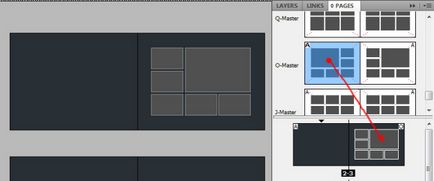
Conectați-vă pentru a răspunde
Vă mulțumim pentru răspunsul prompt!
Ie se pare că de când vreau, nu funcționează?
Linia de jos este de a face mai multe modele de inversări și de la ele să combine diferite opțiuni de la stânga la dreapta, din dreapta la stânga?
Se pare că, în acest caz, ieșirea este una pentru a face șabloane de paginare, astfel încât să puteți aplica oricare parte și să faceți duplicate de transformări complexe într-o versiune în oglindă.
Conectați-vă pentru a răspunde
Conectați-vă pentru a răspunde
Conectați-vă cu:
Articole similare
-
- toate legăturile încorporate, munca eficientă în designul adobe, trucuri de lucru, trucuri și
-
Toate instrumentele de bază pentru desenarea în Adobe Illustrator
Trimiteți-le prietenilor: